अपडेट इंस्टॉल किए बिना विंडोज 10 को शट डाउन करें
अनेक वस्तुओं का संग्रह / / November 28, 2021
विंडोज के पुराने संस्करण के साथ, विंडोज अपडेट में देरी करना या अपडेट इंस्टॉल किए बिना पीसी को बंद करना संभव था। हालाँकि, विंडोज 10 की शुरुआत के साथ, माइक्रोसॉफ्ट ने इस कार्य को लगभग असंभव बना दिया है, लेकिन चिंता न करें, हमने अभी भी अपडेट इंस्टॉल किए बिना विंडोज 10 को बंद करने का एक तरीका ढूंढ लिया है। समस्या यह है कि कभी-कभी आपके पास अपडेट स्थापित करने के लिए विंडोज़ की प्रतीक्षा करने के लिए पर्याप्त समय नहीं होता है और आप लैपटॉप को बंद करने की आवश्यकता है, लेकिन दुर्भाग्य से, आप ऐसा नहीं कर सकते, यही कारण है कि अधिकांश विंडोज 10 उपयोगकर्ता हैं नाराज हो।
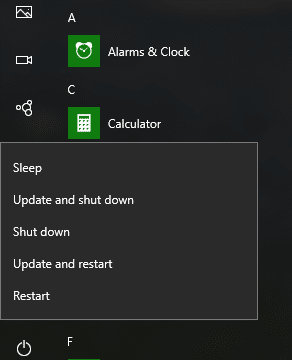
आपको ध्यान देना चाहिए कि विंडोज 10 अपडेट आवश्यक हैं क्योंकि वे सुरक्षा अपडेट और पैच प्रदान करते हैं जो आपके सिस्टम को बाहरी कारनामों से बचाते हैं, इसलिए सुनिश्चित करें कि आप हमेशा नवीनतम अपडेट इंस्टॉल करते हैं। इन तरकीबों का पालन केवल तभी करें जब आपके पास कोई आपातकालीन स्थिति हो या अपडेट समाप्त होने तक अपने पीसी को चालू रखें। तो बिना समय बर्बाद किए आइए नीचे सूचीबद्ध गाइड की मदद से अपडेट इंस्टॉल किए बिना विंडोज 10 को शट डाउन कैसे करें देखें।
अंतर्वस्तु
- अपडेट इंस्टॉल किए बिना विंडोज 10 को शट डाउन करें
- विधि 1: सॉफ़्टवेयर वितरण फ़ोल्डर साफ़ करें
- विधि 2: शट डाउन करने के लिए पावर बटन का उपयोग करें
अपडेट इंस्टॉल किए बिना विंडोज 10 को शट डाउन करें
यह सुनिश्चित कर लें पुनर्स्थापन स्थल बनाएं बस कुछ गलत होने पर।
विधि 1: सॉफ़्टवेयर वितरण फ़ोल्डर साफ़ करें
खैर, दो प्रकार के विंडोज अपडेट हैं जो क्रिटिकल और नॉन-क्रिटिकल अपडेट हैं। महत्वपूर्ण अपडेट में सुरक्षा अपडेट, बग फिक्स और पैच होते हैं जबकि गैर-महत्वपूर्ण अपडेट में बेहतर दृश्य प्रदर्शन आदि के लिए नई सुविधाएं होती हैं। गैर-महत्वपूर्ण अपडेट के लिए, आप आसानी से अपने पीसी को बंद या पुनरारंभ कर सकते हैं, लेकिन महत्वपूर्ण अपडेट के लिए तत्काल शट डाउन की आवश्यकता होती है। महत्वपूर्ण अद्यतनों के लिए शट डाउन को रोकने के लिए, इस पद्धति का पालन करें:
1. ओपन कमांड प्रॉम्प्ट। उपयोगकर्ता इस चरण को खोज कर कर सकता है 'सीएमडी' और फिर एंटर दबाएं।

2. अब निम्न कमांड टाइप करें Windows अद्यतन सेवाएँ बंद करें और फिर प्रत्येक के बाद एंटर दबाएं:
नेट स्टॉप वूसर्व
नेट स्टॉप क्रिप्टएसवीसी
नेट स्टॉप बिट्स
नेट स्टॉप एमएसआईसर्वर

3. निम्न स्थान पर नेविगेट करें (सुनिश्चित करें कि ड्राइव अक्षर को उस ड्राइव अक्षर से बदलें जहां आपके सिस्टम पर Windows स्थापित है):
C:\Windows\SoftwareDistribution\Download
4. इस फ़ोल्डर के अंदर सब कुछ हटा दें।

5. अंत में, विंडोज अपडेट सर्विसेज शुरू करने के लिए निम्न कमांड टाइप करें और प्रत्येक के बाद एंटर दबाएं:
नेट स्टार्ट वूसर्व
नेट स्टार्ट क्रिप्टएसवीसी
नेट स्टार्ट बिट्स
नेट स्टार्ट एमएसआईसर्वर

विधि 2: शट डाउन करने के लिए पावर बटन का उपयोग करें
1. विंडोज की + आर दबाएं फिर टाइप करें Powercfg.cpl पर और एंटर दबाएं।

2. बाएं हाथ के मेनू से, "पर क्लिक करेंचुनें कि पावर बटन क्या करते हैं“.

3. अब के तहत "बिजली का बटन दबाने से” शट डाउन का चयन करें ऑन बैटरी और प्लग इन दोनों के लिए ड्रॉप-डाउन से।
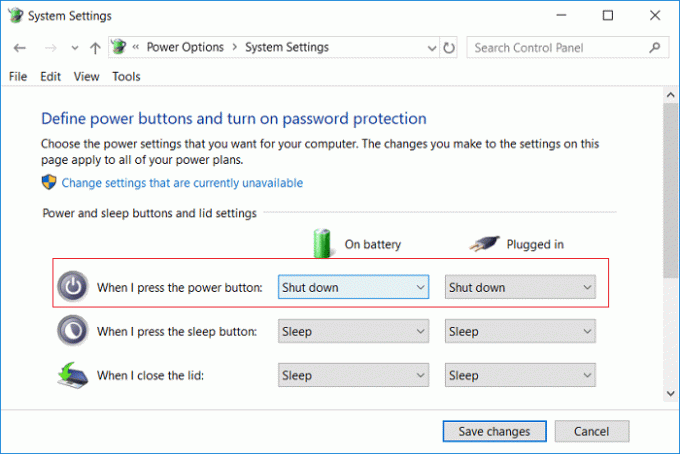
4. परिवर्तन सहेजें पर क्लिक करें।
5. अब पावर बटन दबाएं अपडेट इंस्टॉल किए बिना सीधे अपने पीसी को बंद कर दें।
अनुशंसित:
- डिवाइस मैनेजर से गायब इमेजिंग डिवाइस को ठीक करें
- अपने पीसी का डिफॉल्ट लोकेशन कैसे सेट करें
- DISM त्रुटि को ठीक करें 14098 कंपोनेंट स्टोर दूषित हो गया है
- विंडोज 10 क्रिएटर्स अपडेट के बाद काम नहीं कर रहे ब्लूटूथ को ठीक करें
यही आपने सफलतापूर्वक सीखा है अपडेट इंस्टॉल किए बिना विंडोज 10 को कैसे बंद करें लेकिन अगर आपके मन में अभी भी इस पोस्ट के बारे में कोई सवाल है तो बेझिझक उन्हें कमेंट सेक्शन में पूछ सकते हैं।



